Det er meget praktisk, når du arbejder på Internettet at bruge et browservindue til at se mange websider, åbne de links, vi er interesseret i, i nye faner. Alle populære browsere giver os denne mulighed.
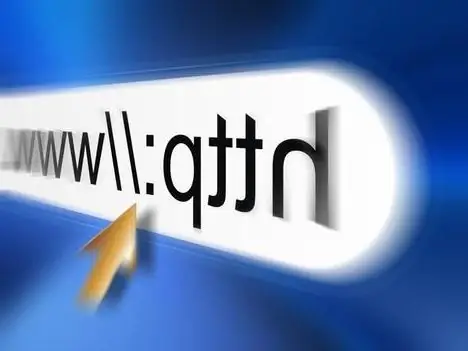
Instruktioner
Trin 1
Internet Explorer
Åbn fil fra menulinjen, og vælg Ny fane.
Flyt musen over den lille firkant til højre for den allerede åbne fane - ordene "Opret fane" vises. Klik på firkanten - en ny fane åbnes til højre.
Trin 2
Mozilla Firefox og Opera
Åbn fil fra menulinjen, og vælg Ny fane.
Klik på plustegnet til højre for den allerede åbne fane.
Åbn genvejsmenuen ved at højreklikke på fanelinjen, og vælg kommandoen Ny fane.
Trin 3
Safari
Tryk på Kommando + T for at åbne en ny tom fane.
Hold Kommando-tasten nede, og klik på det valgte link - den åbnes i en ny fane i baggrunden.
Hold Shift + Command-tastaturgenveje nede, og klik på det valgte link - det åbnes i en ny fane i forgrunden.
Klik på fanelinjen, hold først "Kontrol" -tasten nede, og vælg kommandoen "Ny fane" i den menu, der åbnes.
Trin 4
Google Chrome
Åbn indstillingsmenuen (skruenøgleikonet i øverste højre hjørne), og vælg kommandoen "Ny fane".
Klik på plustegnet til højre for den allerede åbne fane.
Åbn genvejsmenuen ved at højreklikke på fanelinjen, og vælg Ny fane.
Trin 5
Men for alle browsere fungerer følgende metoder til at åbne faner også.
Brug for eksempel tastaturgenveje Ctrl + T til at åbne en ny fane i forgrunden.
Tryk på "Ctrl" -tasten, og klik på det link, du vil åbne, i en ny fane i baggrunden. Klik på linket, mens du holder "Ctrl + Skift", hvis du vil have det til at åbne i en ny fane i forgrunden.
Klik på det ønskede link med den midterste museknap - den åbnes i en ny fane.
Dobbeltklik på et tomt mellemrum på fanelinjen.







